インシデント対応手順の進捗チェックを行いたい
概要
本章ではインシデント対応手順で進捗チェックを行う方法をご紹介します。
インシデント対応手順で進捗チェックを行う
運用担当者の場合
運用担当者ロール保有ユーザでインシデントを更新すると、更新確認ダイアログが表示された後、以下のような進捗チェックのダイアログが表示されます。
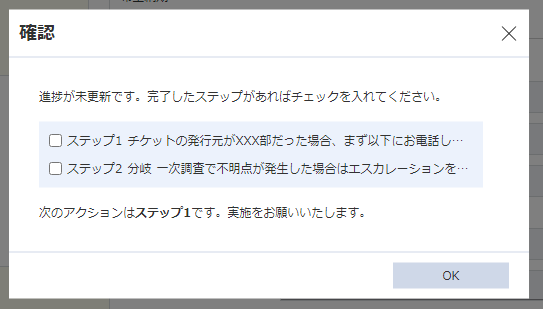 |
|---|
-
インシデント対応手順で実施済みの手順に対してチェックを入れた上で、インシデントチケットを「送信を確認」で更新します。
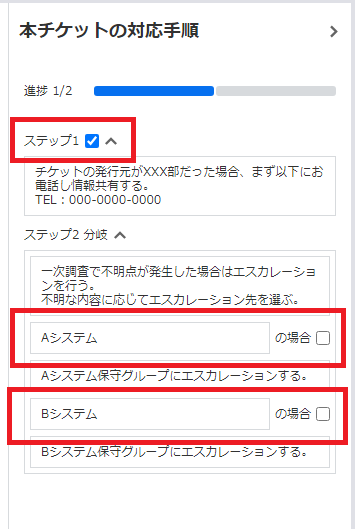
-
チェックを入れずに「送信を確認」でインシデントを更新した場合、チェックを促すダイアログが表示されます
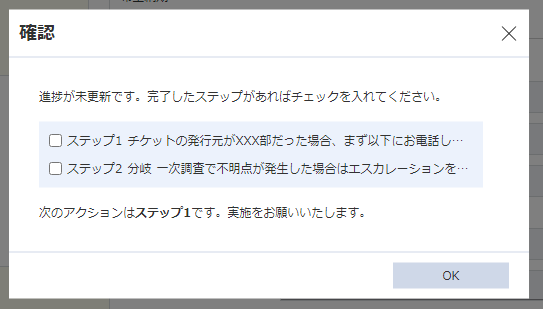
-
実施済みの手順が存在する場合は、その手順をチェックください
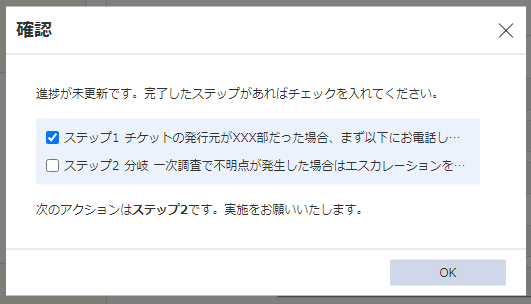
-
全て未実施の場合は「OK」を押して作業を完了させてください
-
-
対応手順のうち未チェックの項目が残っている場合は、次ステップの手順へ誘導するダイアログが表示されます。次回以降の対応時にこちらの手順を実施するようにしてください
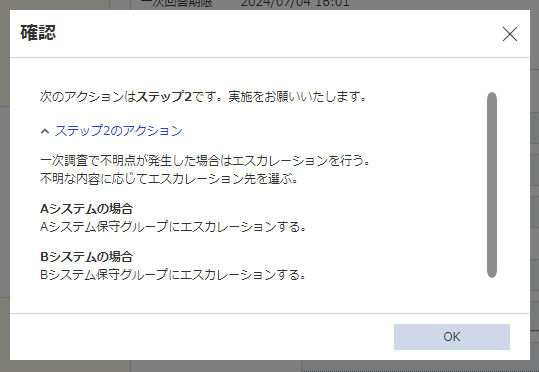
-
対応手順に全てチェックが付いた時点で次ステップ手順への誘導ダイアログは表示されなくなり、対応完了となります
運用管理者の場合
運用管理者ロール保有ユーザの場合、運用担当者と異なり、進捗チェックや次ステップ誘導を行うダイアログは表示されません。
-
インシデント対応手順で実施済みの手順に対してチェックを入れた上で、インシデントチケットを「送信を確認」で更新します
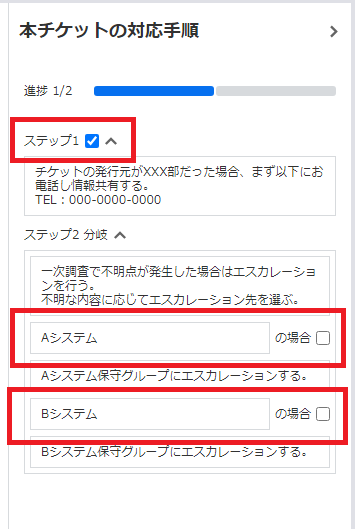
- チェックの有無に関わらず、進捗確認ダイアログは表示されません。
-
対応手順のうちに未チェックの項目が残っているかどうかに関わらず、次ステップ手順への誘導ダイアログは表示されません。
-
他インシデントチケットを開くことで、他運用メンバの進捗状況が確認できます
補足
- インシデント対応中にインシデント対応手順が更新された場合、更新されたステップのチェックは未チェック状態に戻ります。対応時にステップの更新内容を参照の上、再チェックをお願いいたします。